editplus替换文本中的单词教程
时间:2023-09-19 10:06:22作者:极光下载站人气:50
editplus是一款功能强大的可处理文本、html和程序语言的windows编辑器,为用户带来了许多实用的功能,帮助用户简单轻松的完成文本编辑或是代码编辑,因此editplus软件成为了一款不错的文字编辑器,当用户在editplus软件中编辑代码时,发现自己的部分代码输入错误,想要将其替换为另外的单词,却不知道怎么来操作实现,于是有用户问到editplus如何替换文本中的单词问题,这个问题用户应该怎么来操作实现呢,其实操作的过程是很简单的,用户直接在编辑页面上找到其中的搜索选项卡,接着选择其中的替换选项来打开相关窗口进行设置即可,那么下面就和小编一起来看看editplus替换文本中的单词方法吧。
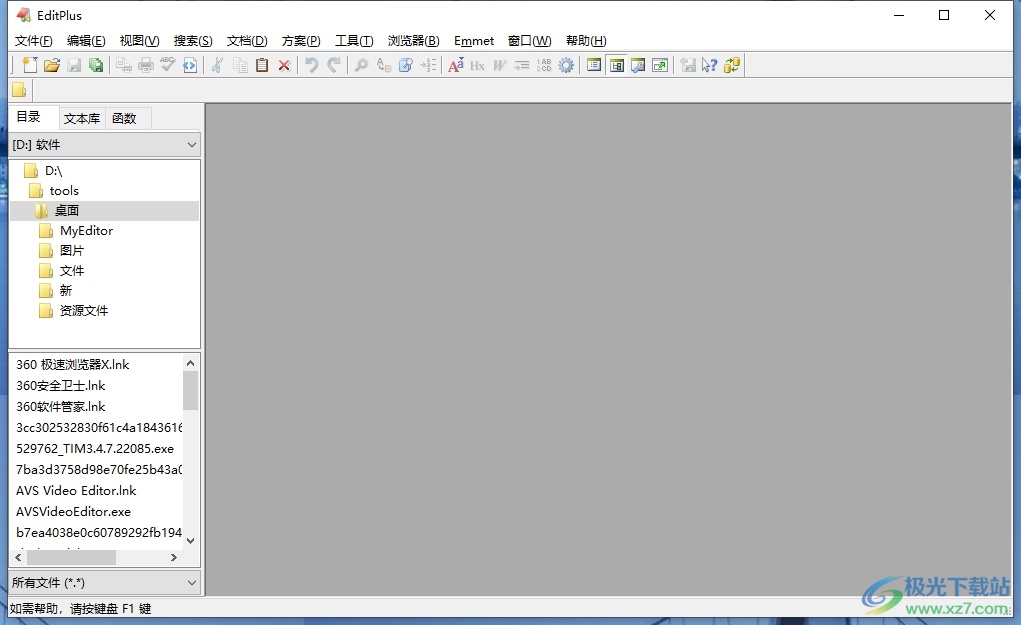
方法步骤
1.用户在电脑桌面上打开editplus软件,并来到页面上点击文件选项弹出下拉框,接着选择打开选项来打开需要的文件
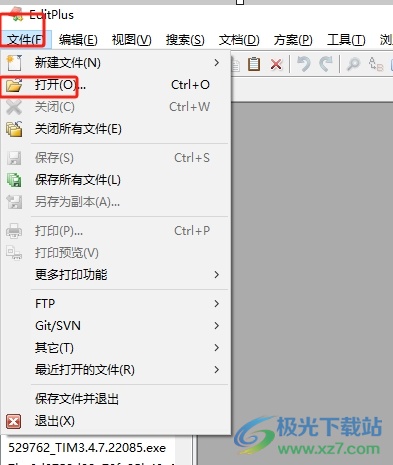
2.这时用户会发现文件中的部分单词输入错误,需要将其修改成另一个单词
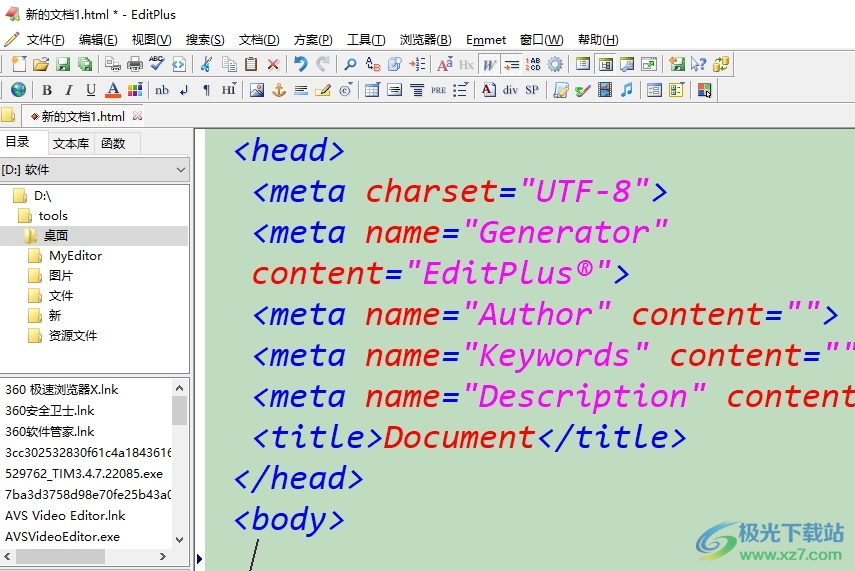
3.接着点击菜单栏中的搜索选项,在弹出来的下拉选项卡中,用户选择替换选项
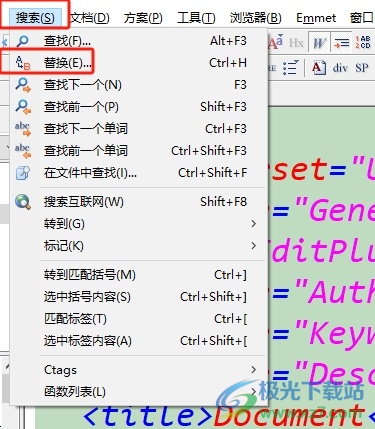
4.进入到替换窗口中,用户在查找项中输入需要查找的内容,接着在替换项中输入替换的单词,随后按下全部替换按钮
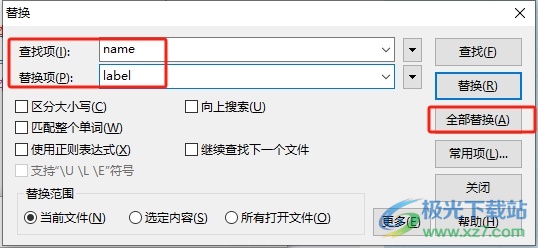
5.如图所示,用户回到编辑页面上可以看到里面的部分单词成功被替换成另一个单词了
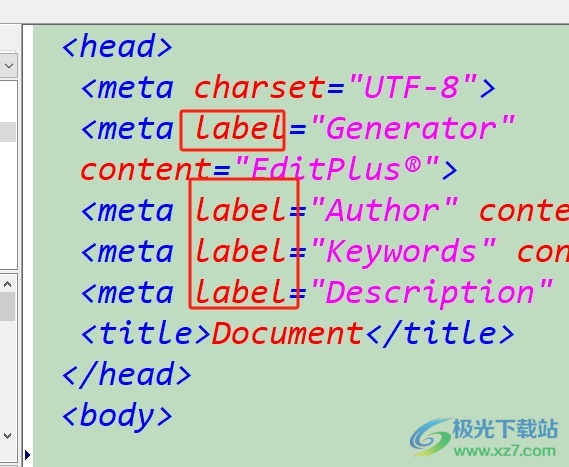
以上就是小编对用户提出问题整理出来的方法步骤,用户从中知道了大致的操作过程为点击搜索——替换——输入查找内容——输入替换为内容——按下全部替换按钮这几步,方法简单易懂,因此感兴趣的用户可以跟着小编的教程操作试试看,一定成功完成替换任务的。

大小:1.77 MB版本:v5.3 电脑版环境:WinAll
- 进入下载
相关推荐
相关下载
热门阅览
- 1百度网盘分享密码暴力破解方法,怎么破解百度网盘加密链接
- 2keyshot6破解安装步骤-keyshot6破解安装教程
- 3apktool手机版使用教程-apktool使用方法
- 4mac版steam怎么设置中文 steam mac版设置中文教程
- 5抖音推荐怎么设置页面?抖音推荐界面重新设置教程
- 6电脑怎么开启VT 如何开启VT的详细教程!
- 7掌上英雄联盟怎么注销账号?掌上英雄联盟怎么退出登录
- 8rar文件怎么打开?如何打开rar格式文件
- 9掌上wegame怎么查别人战绩?掌上wegame怎么看别人英雄联盟战绩
- 10qq邮箱格式怎么写?qq邮箱格式是什么样的以及注册英文邮箱的方法
- 11怎么安装会声会影x7?会声会影x7安装教程
- 12Word文档中轻松实现两行对齐?word文档两行文字怎么对齐?
网友评论